- Autor Jason Gerald [email protected].
- Public 2024-01-19 22:13.
- Ostatnio zmodyfikowany 2025-01-23 12:43.
Ta wikiHow uczy, jak przeglądać specyfikacje sprzętu komputerowego, takie jak szybkość procesora i rozmiar pamięci (RAM). Przed przejściem na nowy system operacyjny lub pobraniem aplikacji intensywnie korzystających z procesów (np. gier wideo) ważne jest, aby znać takie aspekty, jak rozmiar pamięci RAM, szybkość przetwarzania i pojemność pamięci/dysku twardego dysku.
Krok
Metoda 1 z 3: Korzystanie z funkcji informacji o systemie w systemie Windows
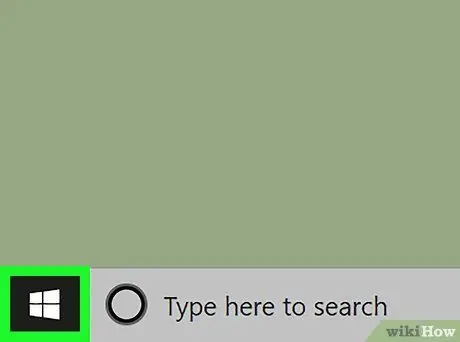
Krok 1. Otwórz menu „Start”
Kliknij logo Windows w lewym dolnym rogu ekranu. Następnie zostanie wyświetlone menu „Start”.
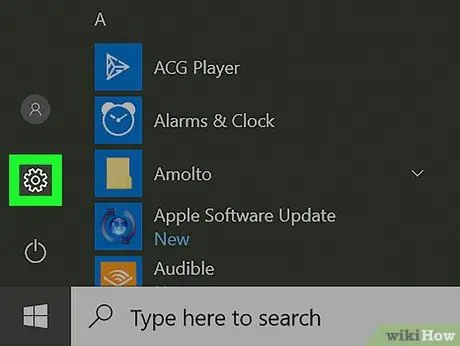
Krok 2. Otwórz „Ustawienia”
Kliknij ikonę koła zębatego w lewym dolnym rogu menu Start. Po kliknięciu zostanie wyświetlone okno „Ustawienia”.
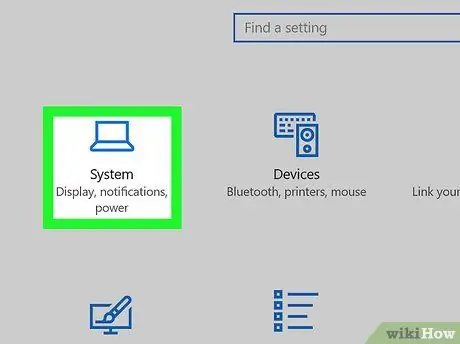
Krok 3. Kliknij System
To ikona laptopa w lewym górnym rogu okna.
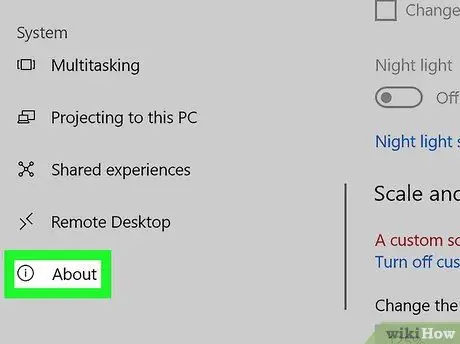
Krok 4. Kliknij kartę Informacje
To zakładka w lewym dolnym rogu okna. Aby wyświetlić karty, może być konieczne umieszczenie kursora na lewym pasku bocznym i przeciągnięcie palcem po ekranie.
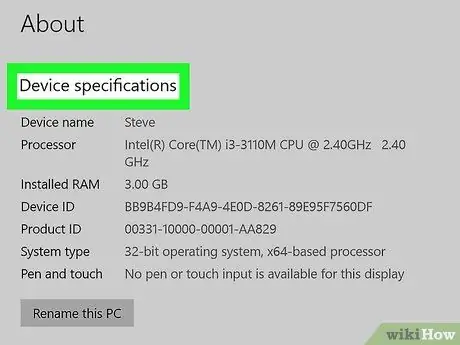
Krok 5. Przewiń do segmentu „Specyfikacje urządzenia”
Ta opcja znajduje się na dole strony.
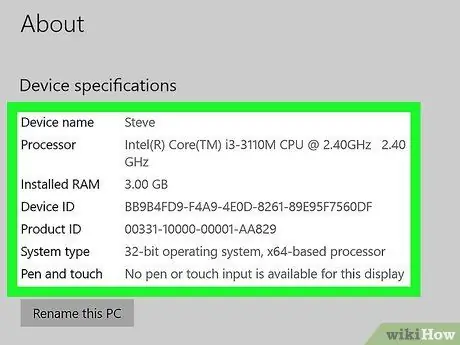
Krok 6. Przejrzyj specyfikacje komputera
Segment „Specyfikacje urządzenia” zawiera informacje o procesorze, pamięci RAM i typie systemu komputera.
Metoda 2 z 3: Korzystanie z programu Menedżer urządzeń w systemie Windows
Krok 1. Dowiedz się, kiedy używać programu Menedżer urządzeń
Jeśli chcesz uzyskać bardziej szczegółowe informacje o sprzęcie używanym przez komputer, możesz skorzystać z programu Menedżer urządzeń. Ten krok jest przydatny, gdy chcesz dowiedzieć się, jaki rodzaj sprzętu jest wbudowany w komputer.
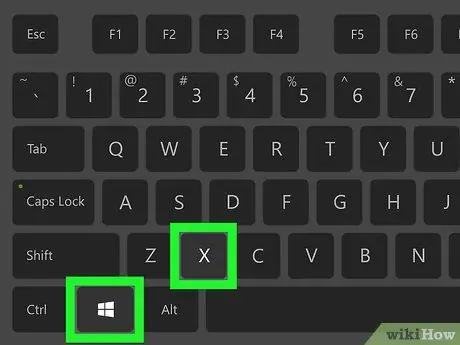
Krok 2. Otwórz zaawansowane menu „Start”
Kliknij prawym przyciskiem myszy ikonę menu „Start”
w lewym dolnym rogu ekranu lub naciśnij kombinację klawiszy Win + X. Po lewej stronie ekranu widoczne jest wyskakujące menu.
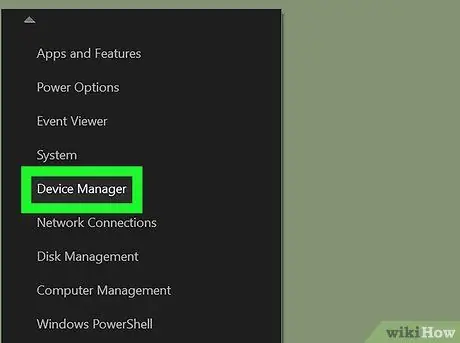
Krok 3. Kliknij Menedżer urządzeń
Ta opcja znajduje się w menu podręcznym. Następnie otworzy się okno programu Menedżer urządzeń.
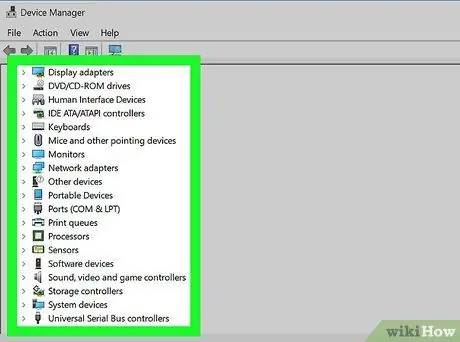
Krok 4. Znajdź kategorię sprzętu, który chcesz przejrzeć
Przeglądaj różne kategorie sprzętu, aż znajdziesz ten, który chcesz otworzyć.
- Na przykład, jeśli chcesz dowiedzieć się więcej o procesorach komputerowych, kliknij dwukrotnie nagłówek „ Procesory ”.
- Elementy wyświetlane w oknie Menedżera urządzeń mogą się nieznacznie różnić w zależności od producenta/producenta komputera.
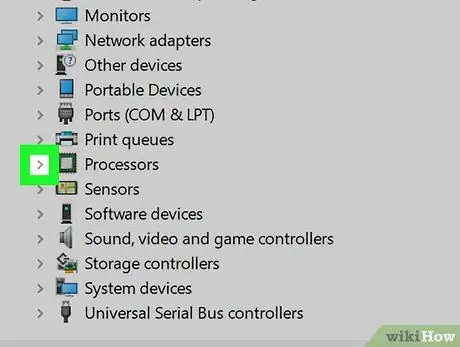
Krok 5. Rozwiń kategorię sprzętu
Kliknij dwukrotnie kategorię sprzętu lub kliknij ikonę "rozwiń"
po lewej stronie kategorii. Możesz zobaczyć co najmniej jeden wpis podrzędny pod nagłówkiem kategorii.
Jeśli widzisz wiele opcji podrzędnych w kategorii sprzętu, ta kategoria została rozszerzona
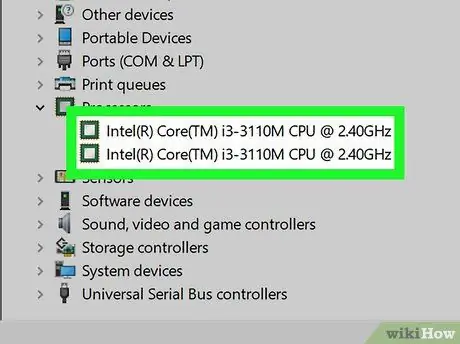
Krok 6. Przejrzyj listę komponentów sprzętowych
Możesz zobaczyć od 1 do 10 wpisów, w zależności od wybranej kategorii. Kliknij dwukrotnie wpis, aby wyświetlić jego właściwości/informacje.
Upewnij się, że nie usuwasz ani nie wyłączasz niczego w programie Menedżer urządzeń bez jasnych instrukcji usuwania. Przypadkowe usunięcie wpisów może spowodować, że komputer stanie się bezużyteczny
Metoda 3 z 3: Korzystanie z menu Apple na komputerze Mac
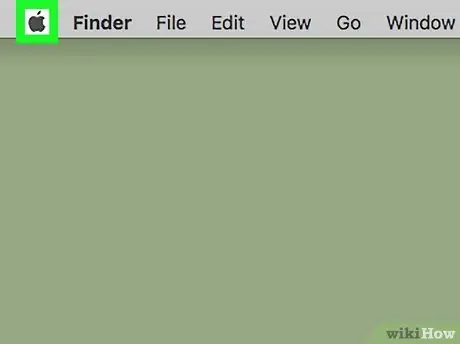
Krok 1. Kliknij menu Apple
To ikona jabłka w lewym górnym rogu ekranu.
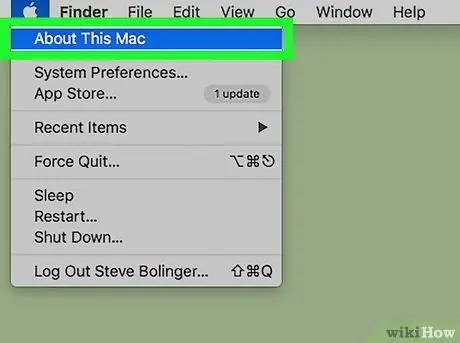
Krok 2. Kliknij Informacje o tym komputerze Mac
Znajduje się u góry menu rozwijanego Apple. Następnie zostanie wyświetlone okno „Informacje o tym komputerze Mac”.
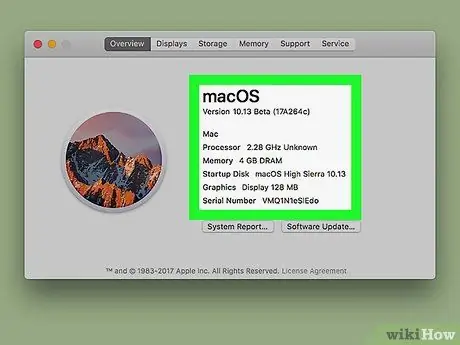
Krok 3. Przejrzyj informacje o komputerze Mac
Informacje o procesach, pamięci RAM i jednostce graficznej komputera można znaleźć w oknie „Informacje o tym komputerze Mac”.
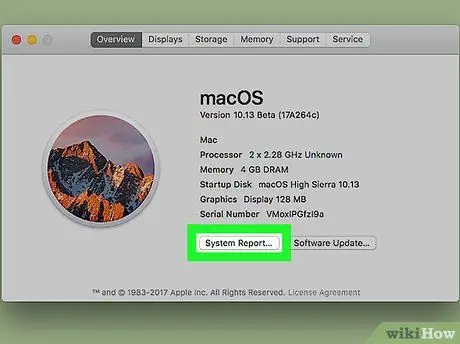
Krok 4. Kliknij Raport systemowy…
Znajduje się na dole okna „Informacje o tym Macu”. Następnie zostanie wyświetlone okno „Raport systemowy”.
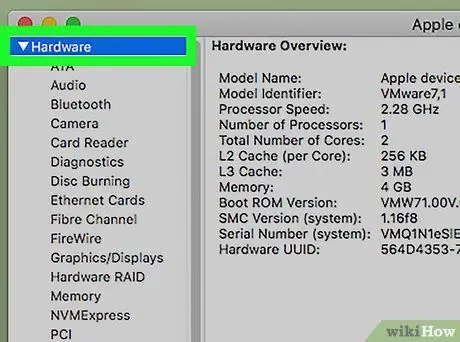
Krok 5. Otwórz menu „Sprzęt”
Kliknij strzałkę skierowaną w prawo po lewej stronie nagłówka "Sprzęt" w lewym okienku okna "Raport systemowy".
Jeśli strzałka po lewej stronie nagłówka „Sprzęt” jest skierowana w dół, menu jest już otwarte
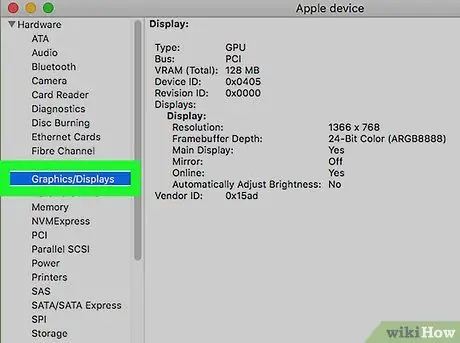
Krok 6. Wybierz wpis sprzętu, który chcesz sprawdzić
Możesz zobaczyć komponenty sprzętowe komputera Mac pod „ Sprzęt komputerowy Po kliknięciu w prawym okienku okna „Raport systemowy” zostaną wyświetlone specyfikacje urządzenia.
- Na przykład, jeśli chcesz sprawdzić model bezpłatnej karty, kliknij „ Grafika/wyświetlacze ”.
- Kliknij " Pamięć Dowiedz się więcej o pamięci RAM na swoim komputerze.
- Aby przejrzeć specyfikacje procesora, kliknij „ Sprzęt komputerowy ”.
Porady
- Jeśli nie kupiłeś komputera, którego specyfikacje chcesz sprawdzić, lista specyfikacji jest zwykle wyświetlana na opakowaniu/pudełku komputera, instrukcji lub tablicy informacyjnej odwiedzanego sklepu.
- Kupując komputer przez Internet, spis specyfikacji znajdziesz w opisie przesyłki (jeśli nie w tytule).






